Vi är 2020 och nästan varje vuxen människa använder smartphones. Detta är deras professionella privata cum-hub som är snarare svaret på deras problem. En smartphone har inte bara en fysisk aspekt utan har också en virtuell värld där några av er läser nu. Att hantera telefonen är inte lätt, med tanke på att alla data utbyts under hela dagen.
En av de utmanande sakerna med data är källan och överföringen. Saken är att inte alla mobiltelefoner är välsignade med obegränsad molnlagring som Google Pixel-enheter. Så vid ett tillfälle i ditt liv måste du flytta minnen att du ringer foton eller viktiga kontordokument på ett säkert ställe för att göra plats för nya. Detta kallas effektivt filöverföring, som du vet.
För några år sedan var kabel, SD-kort och Bluetooth de enda bästa valen för dataöverföring, men idag finns det så många val att när jag forskade efter den här artikeln var jag förlorad i möjligheternas hav. Jag har gjort en lista över metoder som var och en av er känner med omedvetet men inte har använt på ett tag. Om du inte är en iOS-användare kanske du vill ha en AirDrop-ekvivalent som tekniskt inte finns men jag har försökt mitt bästa. Så utan ytterligare ansträngning, låt oss överföra de 25 000 fotona till en säker plats genom den metod som fungerar bäst för dig.
Hur du överför filer från en mobiltelefon till en bärbar dator
Det finns olika metoder för att överföra filer från en mobiltelefon till en bärbar dator. Du kan hitta den metod som fungerar bäst för dig.
1. En god gammal USB
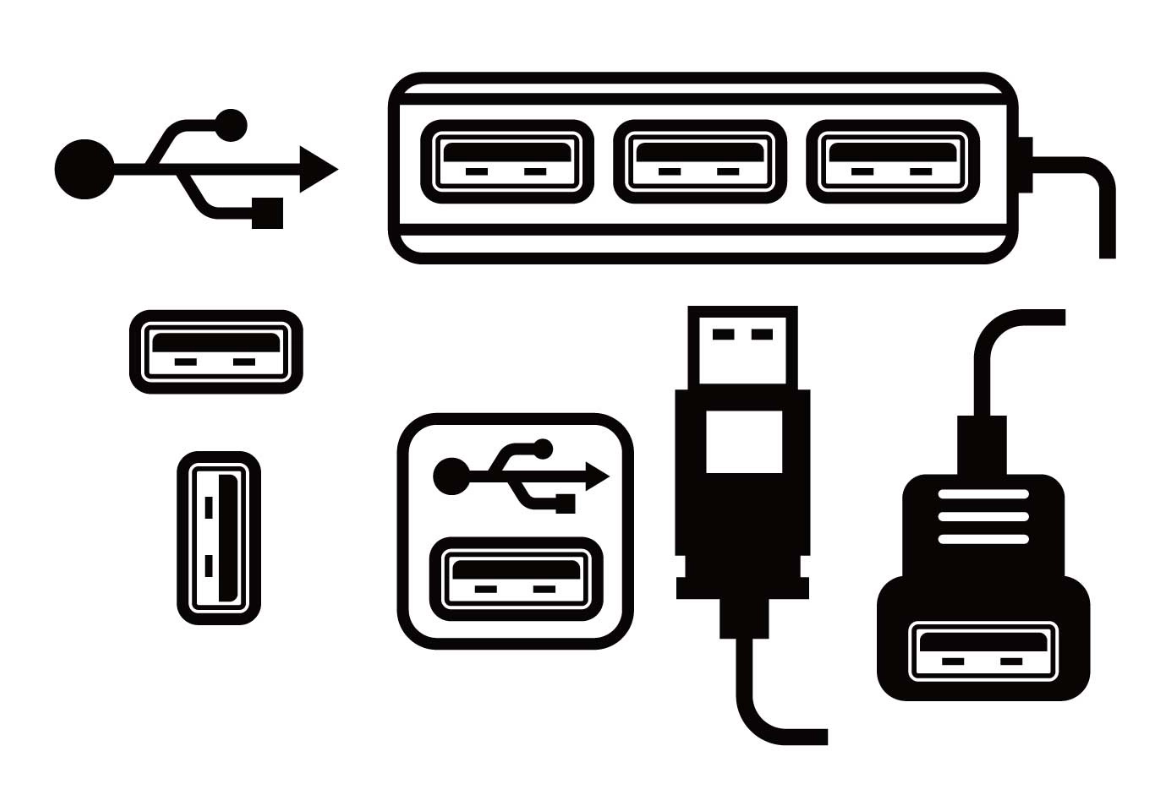
Trådlös teknologi har tagit över världen, vilket innebär att gammal teknik inte gillar. USB-anslutning har sett bättre dagar men är fortfarande ett gammalt skolval för många. Detta är att föredra eftersom det inte finns några problem med att använda en pennanhet eller annan USB-kompatibel enhet. Kabeln som du laddar din mobiltelefon är också ansluten till din persondator, vilket är det enklaste sättet. Du behöver bara ge nödvändiga behörigheter på båda sidor så att de två enheterna är synliga för varandra.
Att överföra dina data från en USB-anslutning är mycket säkrare än att överföra dina data trådlöst. Dessutom, om du har många enheter och många att överföra på en gång, kan det tynga din trådlösa anslutning. Alternativet till USB är en extern hårddisk som använder ett SD-kort eller en USB-enhet som skapar sin egen hotspot som ger dig många anslutningsmöjligheter för din mobiltelefon och PC.
2. E-post
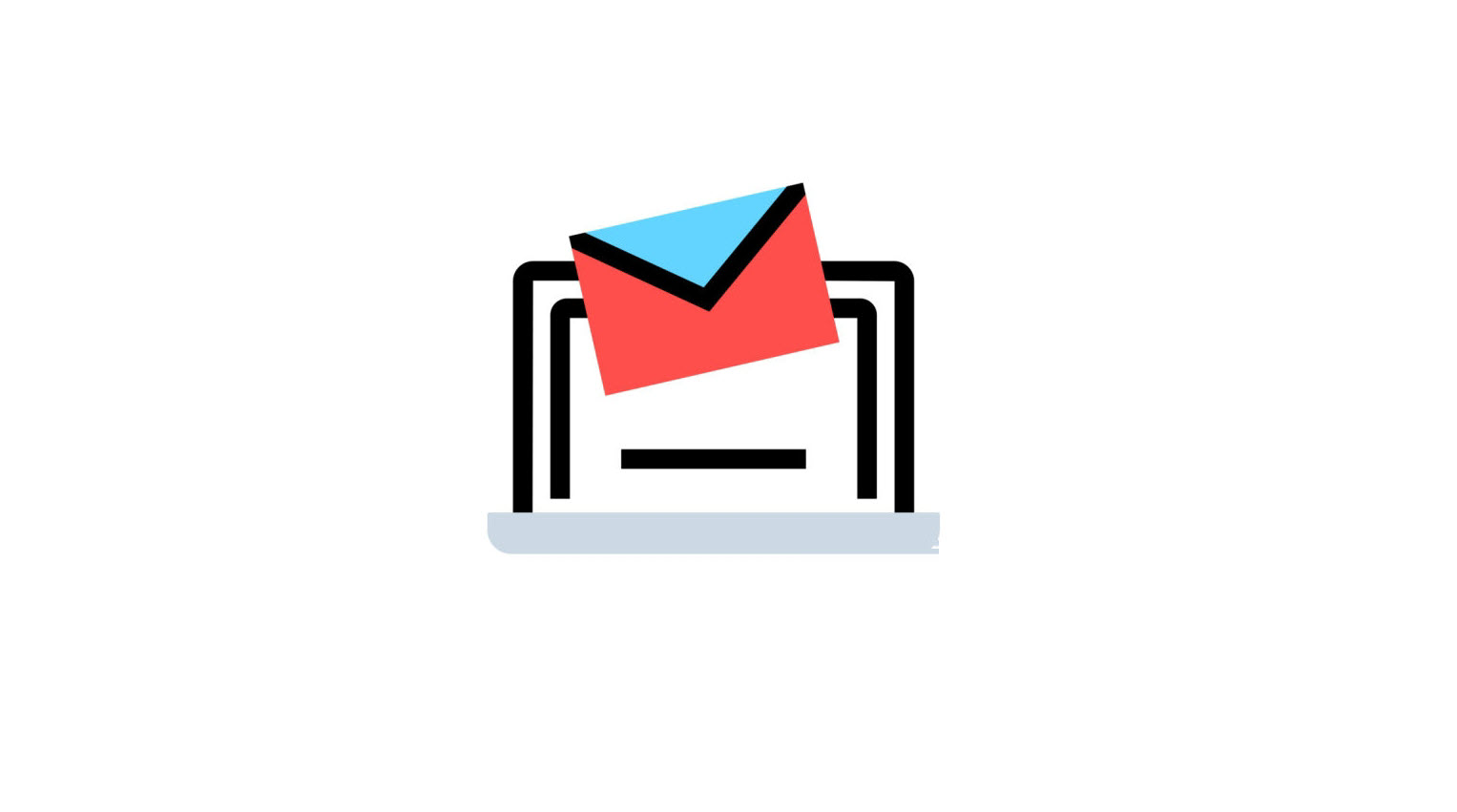
E-post, eller bättre känd som e-post, återupptäcktes 1971. Även om detta media används oftare för professionella ändamål kan du enkelt överföra filer om du har loggat in på din PC och en mobil e-postklient. Du kan bara skicka upp till 25MB-filer som nu, men om det är din filstorlek, jubla! Att skicka ett e-postmeddelande till dig är ett enkelt sätt att överföra filer när andra metoder inte är redo att hjälpa dig.
3 Hemsida
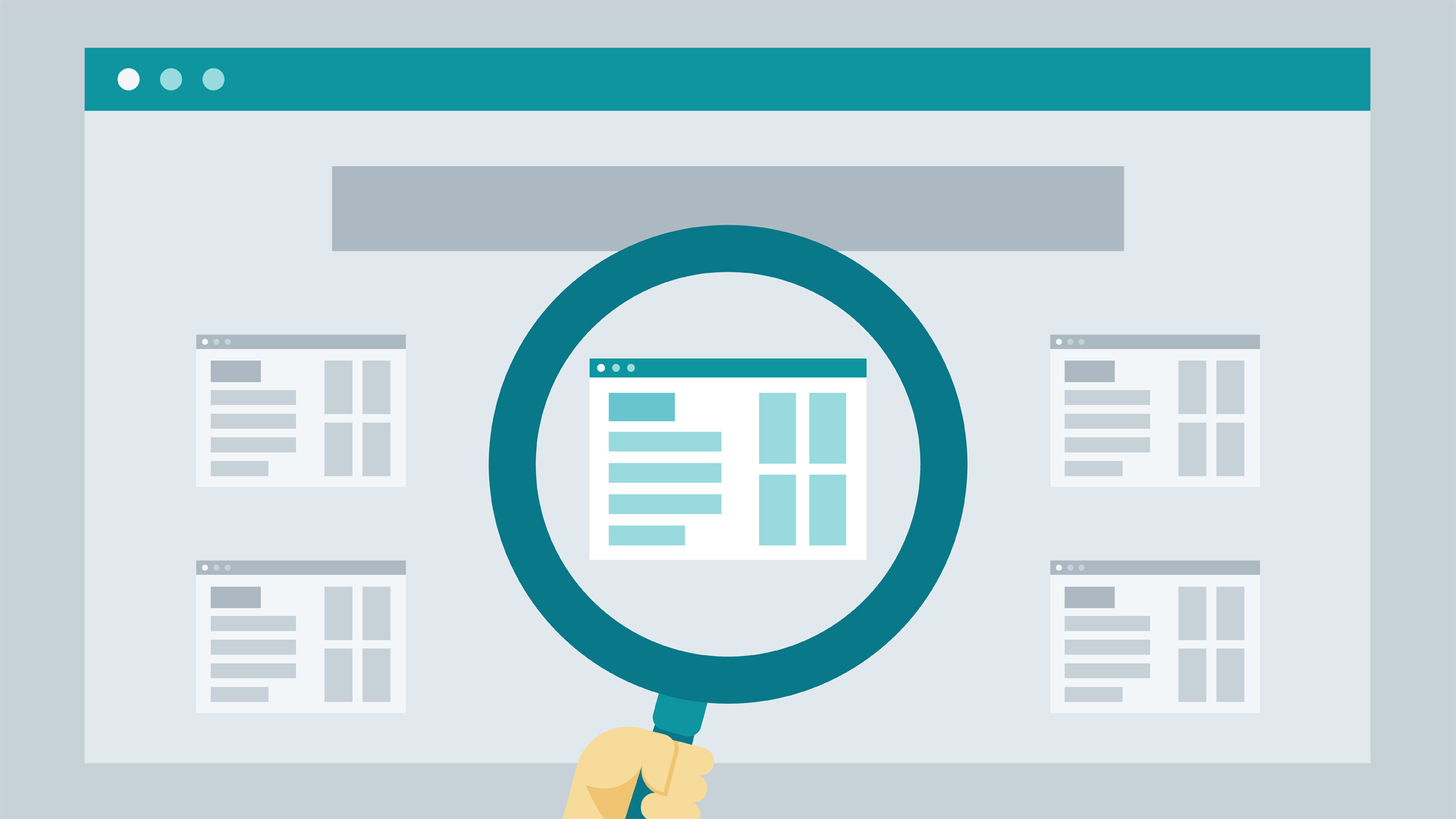 Bildkälla: Brainpulse
Bildkälla: BrainpulseWebbplatsen har blivit en oskiljbar del av livet tack vare vår dagliga konsumtion. Det finns miljarder, biljoner webbplatser som uppfyller allas behov. Så det är uppenbart att det borde finnas massor av webbplatser som hanterar filöverföringar. OK. Vi Överföra, Skicka var som helst, etc. Det finns flera webbplatser som hjälper dig att överföra data trådlöst. Du behöver bara ange koden. WhatsApp Web också ett bra val.
WeTransfer låter dig skicka filer upp till 2 GB gratis och om du behöver mer utrymme måste du registrera dig. Filer som är krypterade av säkerhetsskäl raderas efter sju dagar. Du kommer att behöva ett proffkonto för att ta bort det snabbare men jag antar att du kommer att gå bra med det vanliga.
4. Molnlagring
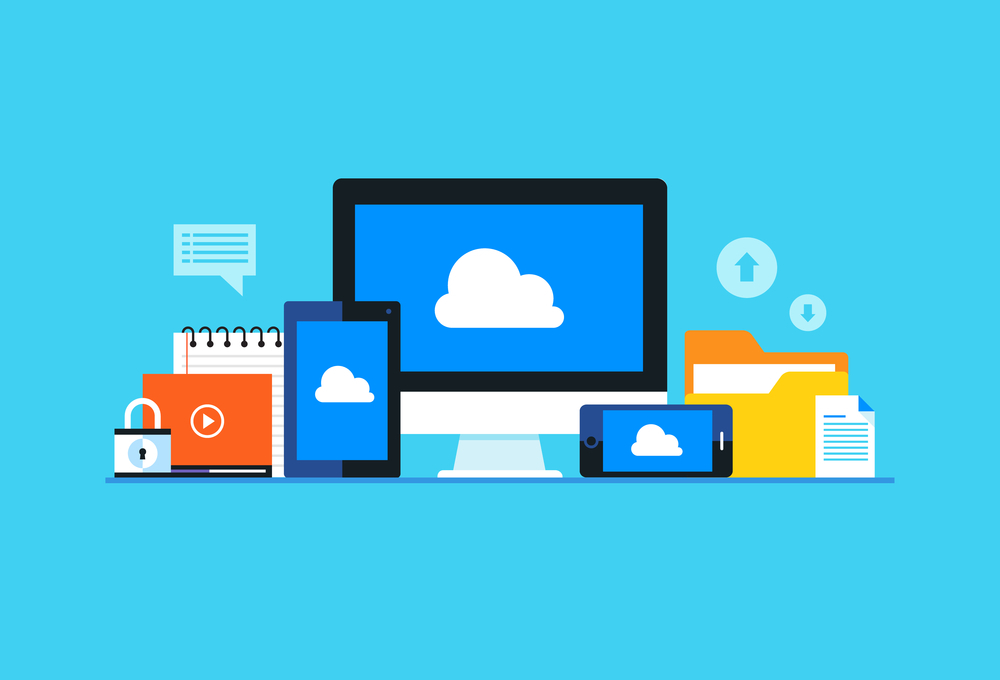 Bildkälla: Shutterstock
Bildkälla: ShutterstockCloud Storage kan vara en ApplePlatform-post, det är inte bara begränsat till iPhone. Det finns faktiskt mer än hundratals anständiga molnlagringsklienter som erbjuder bättre priser för din föredragna lagring. Google Drive erbjuder 15 GB gratis lagring, tillfälligt MEGA erbjuder 50 GB gratis lagringsutrymme. Var det är någon tjänst, du behöver bara ladda upp filen i den och logga in med samma konto på din smartphone. Om du behöver mer än den lagring som nämns ovan måste du betala en cent.
Windows
 Bildkälla: PC World
Bildkälla: PC WorldWindows 10 OS är inställt att korsa 1 miljard märket. Det är kontroversiellt men konstant förnyelse har lyft bördan av att vara lat. Windows ger dig många alternativ för överföring av filer. USB som nämns ovan fungerar definitivt här men det finns andra underskattade metoder som fungerar riktigt bra. Bluetooth lever fortfarande, tro det eller inte. Du kan fortfarande använda god gammal Bluetooth för att skicka filer bara om du har tålamod. Överföringshastighet är inte Flash, eftersom du kan få datahastighet på 2,1 Mbps max.
Ett annat möjligt alternativ är Wi-Fi. Ja, du kan överföra filer via den trådlösa metoden överallt. Din dator och smartphone måste vara i samma nätverk. När alla krav är uppfyllda kan du använda Portal av Pushbullet. Gratis och inget behov av registrering. Öppna den på din PC portal.pushbullet.com för att använda en QR-kod.
MAC

Alla Mac-ägare där ute kan använda en USB-kabel och Cloud Storage-alternativ. Det kan finnas några UI-ändringar, men annat än så är processen densamma. Skicka var som helst och Vi överför var och en har en applikation för macOS.
Fråga och svar
Hur överför jag filer från min mobiltelefon till min bärbara dator?
Det finns två sätt att överföra filer från din telefon till en bärbar dator: Trådbunden och trådlös. För att göra en överföring med en USB-kabel, anslut din telefon till din dator och tryck på meddelandet “Ladda den här enheten via USB”. Välj Filöverföring under “Använd USB för”. Om du gör det öppnas fönstret Android File Transfer som öppnas på din dator. Om du vill överföra filer utan kabelanslutning kan du använda filöverföringsprogramvara som Send Anywhere etc. Anges nedan. Ett annat alternativ i det trådlösa avsnittet är Cloud Storage. Du kan välja vilket media som helst, till exempel Google Drive och ladda upp filer i det. Öppna samma fil från Drive på din Android-telefon.
Hur överför jag filer från min dator till min Android?
Du kan överföra filer från din dator till din Android-enhet med hjälp av en USB-kabel eller trådlöst. Molnlagring är också ett genomförbart alternativ.
Hur överför jag trådlöst filer från min Android till min dator?
Programvara som AnyTrans, Skicka vart som helst, Vi överför, Dela detta etc. kan användas för att överföra filer från din Android till en dator trådlöst. Som nämnts är Cloud Storage också ett bra alternativ.
Hur du överför filer därifrån till hitm min mobil till min dator utan USB?
Programvara gillar AnyTrans, Skicka vart som helst, Vi överför, Dela detta etc. utformad för att överföra filer trådlöst med en normal kod eller QR-kod.
Slutsats
Android som operativsystem är ganska flexibelt. Det har många lösningar för ett problem. Att överföra filer från din mobiltelefon har aldrig varit så enkelt men det finns fortfarande många problem när det gäller Android som operativsystem. Även om iOS har många begränsningar är ekosystemet perfekt.
Google försöker dela filer med det kommande alternativet Närliggande delning som effektivt kommer att ersätta Android Beam. Från och med nu kan du fritt använda de ovan nämnda alternativen som är snabba och inte kräver komplexa steg. Det finns många fler metoder, men de i den här artikeln har en enkel metod. Vissa är mer användbara för att dela små filer snabbt, medan andra lyser för att flytta stora mängder data.
Vad tycker du om alternativ? Har jag missat något? Vilka andra alternativ använder du för att överföra filer från din mobiltelefon till den bärbara datorn? Låt oss veta i kommentarerna nedan.
